EAGLE è progettato per essere comandato da un qualsiasi dispositivo esterno (non incluso nella confezione) con WiFi. Potete utilizzare un qualsiasi dispositivo mobile (tablet o smartphone) con qualsiasi sistema operativo (iOS, o Android) o da un altro computer (Windows o macOS): leggi qui la guida al primo utilizzo di EAGLE. Per il controllo remoto, è necessario scaricare sul dispositivo che volete usare per comandare EAGLE (smartphone, tablet o computer) l’app “Remote Desktop Microsoft” (a seconda dello store del vostro sistema può essere trovata anche con il nome “RD Client Microsoft”). L’app è gratuita e compatibile con tutti i sistemi operativi iOS, Android, Windows Mobile, Windows e macOS.
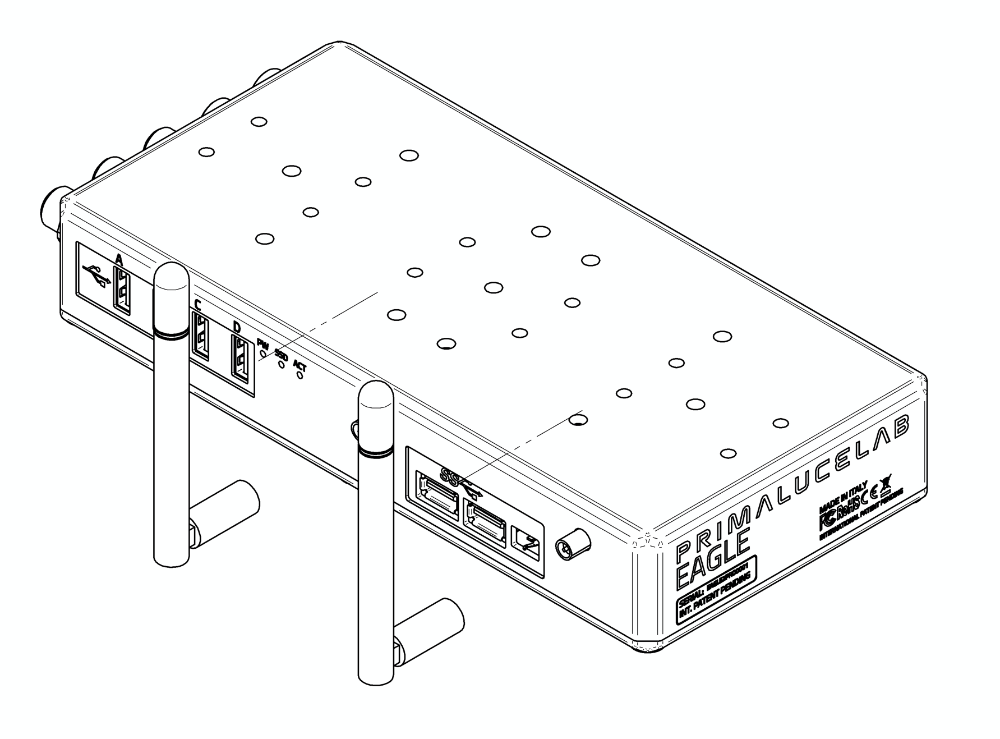
Prendete le 2 antenne WiFi incluse nella confezione di EAGLE e avvitatela nelle apposite porte come mostrato in figura.

Per alimentare EAGLE da una batteria 12V dotata di presa accendisigari, utilizzate il cavo 12V con presa accendisigari che trovate nella confezione di EAGLE. Inserite nell’apposita presa (1 – Ingresso di alimentazione 12V) il cavo di alimentazione. Se volete alimentare EAGLE dalla presa di corrente 110/220V, sostituite il cavo di alimentazione con l’alimentatore opzionale 12,8V. Quindi premete il pulsante di alimentazione. Si accenderà un LED rosso (la luminosità è tarata per non essere fastidiosa durante la notte quindi in piena luce potrebbe essere poco visibile) e sentirete un “beep”.
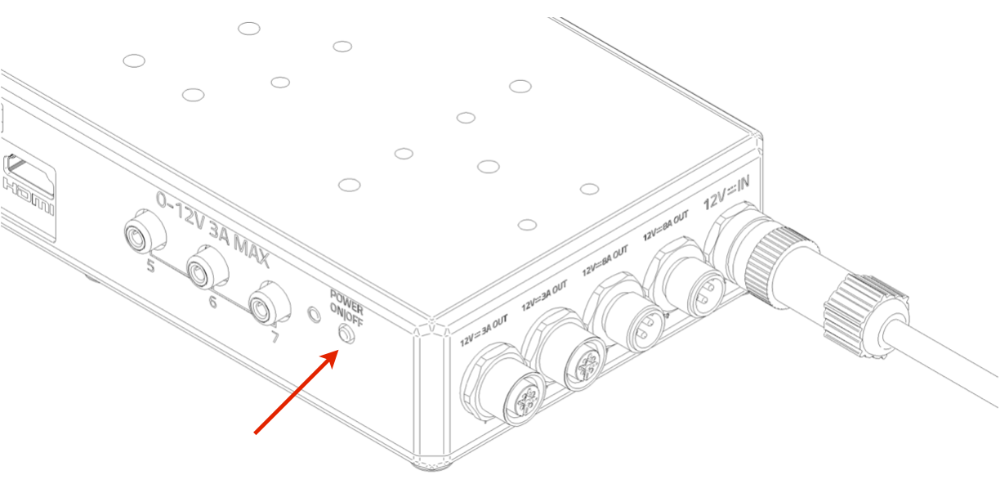
Ora attendete circa un minuto e sentirete un secondo “beep”. Questo indica che la connessione WiFi di EAGLE è pronta. Attivate la connessione WiFi del dispositivo che volete usare per comandare EAGLE. Il nome della rete è EAGLEXXXXXX (dove per XXXXXX si intende il numero seriale del vostro EAGLE) riportato anche sul case di EAGLE. Osservate l’elenco delle reti WiFi mostrate dal vostro dispositivo (la modalità di identificazione delle reti wireless dipende dal dispositivo che usate quindi, se non sapete come cercare le reti WiFi vi invitiamo a leggere il manuale del vostro dispositivo) e selezionate la rete creata da EAGLE.
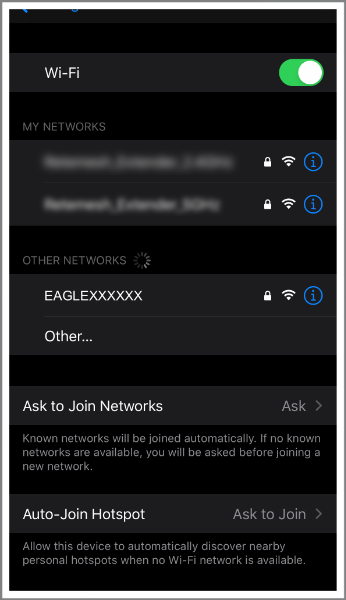
Comparirà quindi una finestra in cui vi verrà chiesto di inserire la password della rete. La password è primalucelab. Usando la tastiera (virtuale o fisica) del vostro dispositivo, inserite la password di accesso facendo attenzione alle lettere maiuscole o minuscole. Quindi premete il tasto CONNETTI. Ogni EAGLE ha una password diversa (che conoscerete solo voi ) di accesso a Windows, la password viene riportata nel foglio contenuto nella scatola di EAGLE. In questo modo è possibile (ed è sicuro) utilizzare EAGLE anche se altri EAGLE sono vicini a te (ad esempio durante uno StarParty).
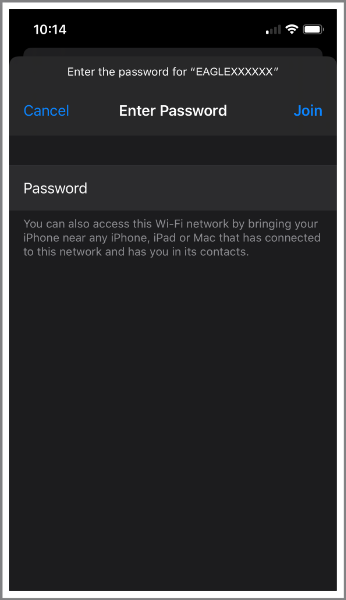
Il collegamento alla rete WiFi di EAGLE viene confermato. L’impostazione della rete è terminata e la prossima volta che vorrete accedere a EAGLE non sarà più necessario inserire la password: il vostro dispositivo si collegherà automaticamente quando selezionerete la rete creata da EAGLE.
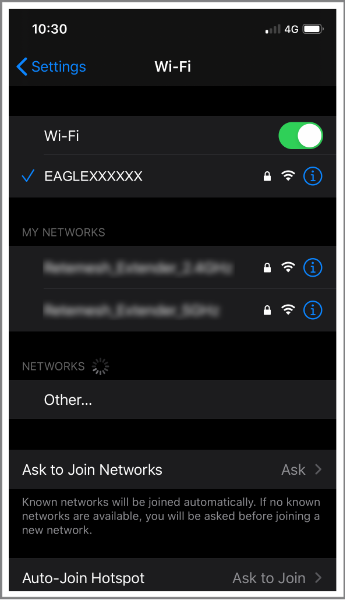
Per i sistemi operativi Windows, quando selezioni la rete WiFi di EAGLE, ti potrebbe essere richiesto di inserire un “PIN dall’etichetta del router”. Fate clic su “Connetti utilizzando invece una chiave di sicurezza” e quindi digitare la password “primalucelab”.
